苹果电脑视频如何设置横竖切换?
32
2025-05-28
在当今数字化办公的浪潮中,掌握在苹果电脑上使用表格的技巧是每位职场人士必备的技能之一。特别是在使用诸如Numbers、Excel等电子表格软件时,能够快速有效地添加新表格对于数据管理、信息整理至关重要。本文将带您一步步了解如何在苹果电脑的表格软件中添加新表格,并提供一些实用技巧以优化您的操作体验。
本文将详细指导您在苹果电脑上如何在表格中添加新表格。无论是Numbers、Excel还是其他表格软件,本文将介绍简单易懂的操作步骤,并解答一些常见问题,帮助您更加高效地进行数据管理。
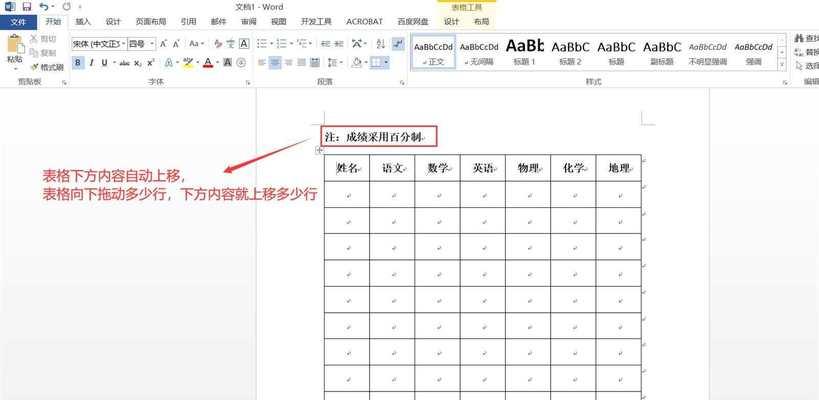
创建新文档
打开您的Numbers应用程序。如果尚未创建文档,请点击左上角的“新建”按钮开始。
添加新表格
1.直接添加:点击界面上的“+”按钮,选择“空白”模板来创建一个新表格。
2.从模板中选择:如果您需要特定的表格样式,可以从预设的模板库中选择,然后将其拖拽到文档中。
定制新表格
1.调整行列:点击表格右下角的“添加行/列”按钮来增加新的行或列。
2.修改格式:选中表格后,在右侧的格式窗格中选择样式、字体、颜色等。
复制和移动表格
您可以通过拖拽的方式在同一个文档内或不同文档之间复制和移动表格。
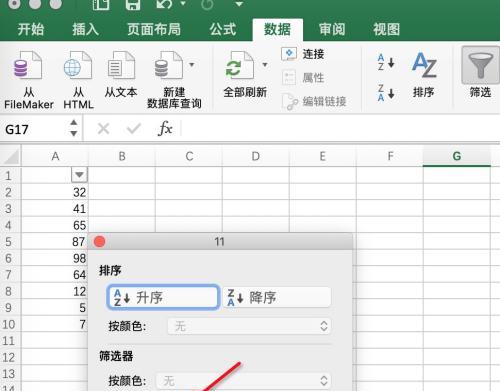
打开Excel
启动Excel应用程序,并打开您需要添加新表格的工作簿。
插入新工作表
1.在Excel窗口底部,点击“+”号按钮来添加新的工作表。
2.或者,在菜单栏中选择“插入”>“工作表”也可添加新表格。
编辑新表格
1.输入数据:在新工作表中输入您的数据。
2.调整单元格:右键点击单元格边缘,选择“插入”来增加行或列。
利用预设模板
在Excel中,您也可以通过选择预设的模板来快速创建符合您需求的表格。
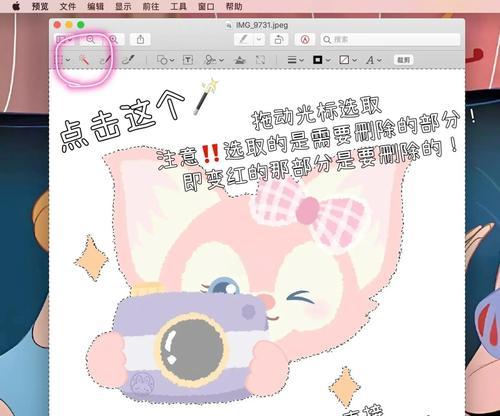
问题:在Numbers中如何删除多余的表格?
操作步骤:选中您想要删除的表格,然后按下键盘上的“delete”键即可。
问题:Excel中的表格如何快速调整行列大小?
操作技巧:选中需要调整大小的行或列,然后将鼠标移动到行或列的边缘,直到鼠标变成十字形,拖动即可调整大小。
使用快捷键:掌握常用的快捷键(如CMD+C复制、CMD+V粘贴)可以大幅提升您的工作效率。
数据验证:在Excel中使用数据验证功能可以确保表格中的数据输入符合预设条件,减少错误。
格式刷:在Numbers和Excel中,格式刷是一个非常实用的工具,可以帮助您快速复制一个单元格或范围的格式到其他位置。
通过以上步骤和技巧,您现在应该能够轻松地在苹果电脑的表格软件中添加和管理新表格了。实践是掌握任何技能的关键,所以请不要犹豫,开始在您的电子表格中尝试这些操作吧!通过不断练习,您将能够更加熟练地使用这些工具,为您的工作带来更大的便利和效率。
版权声明:本文内容由互联网用户自发贡献,该文观点仅代表作者本人。本站仅提供信息存储空间服务,不拥有所有权,不承担相关法律责任。如发现本站有涉嫌抄袭侵权/违法违规的内容, 请发送邮件至 3561739510@qq.com 举报,一经查实,本站将立刻删除。